Energy Sistem 7004, 7008 User Manual

1
Manual de usuario / User manual / Manuel de l’utilisateur
ENERGY
70 Series
MP5 DVB-T PLAYER
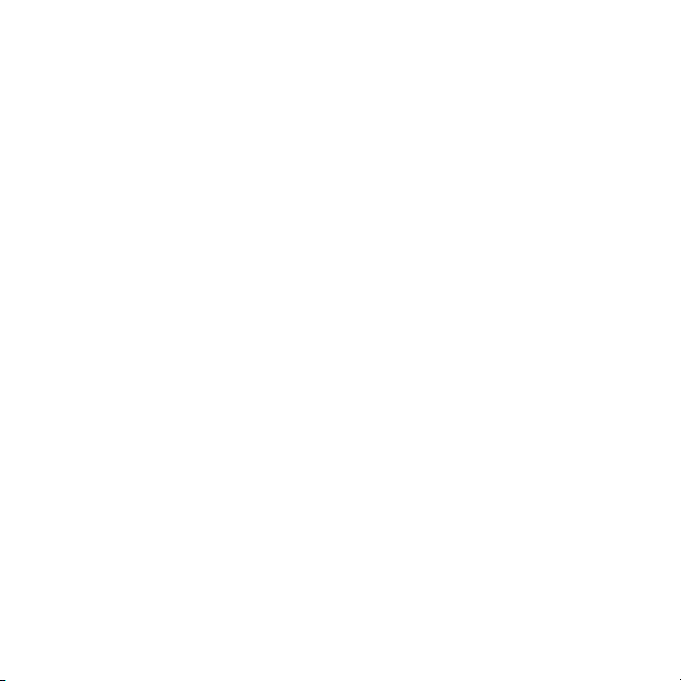
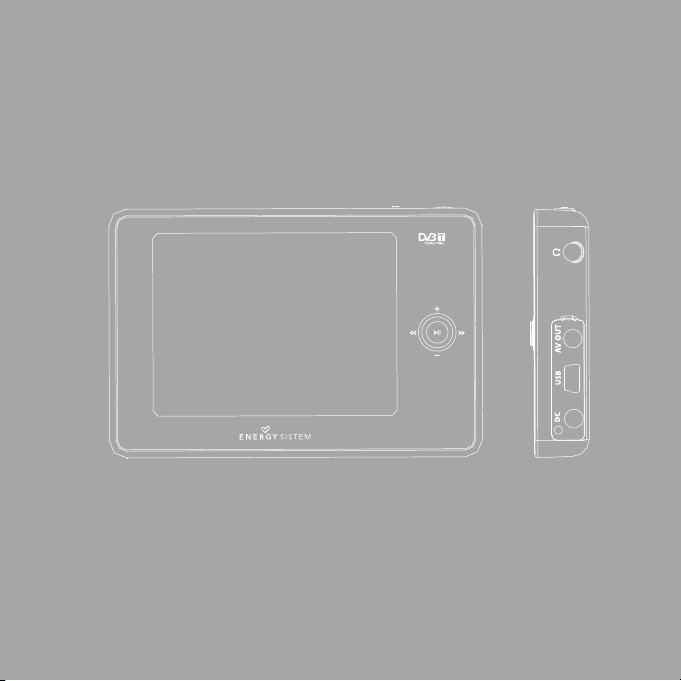
3
Manual de usuario
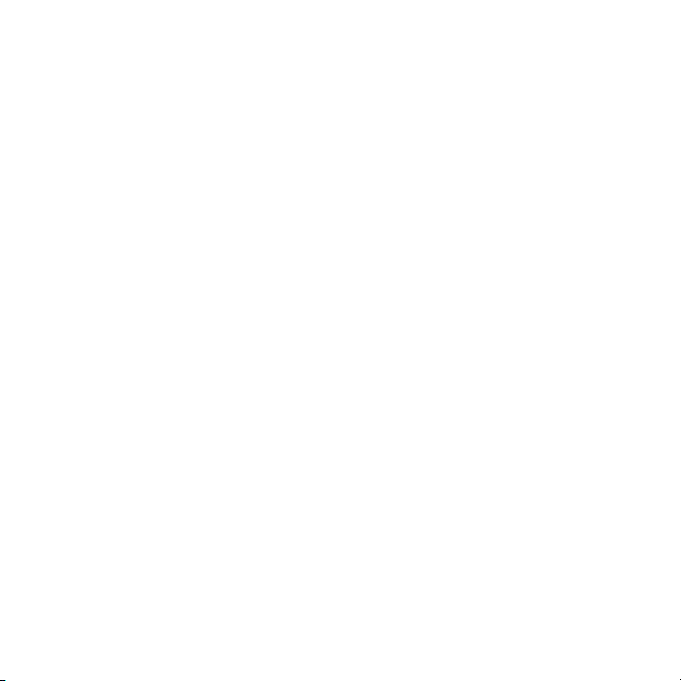
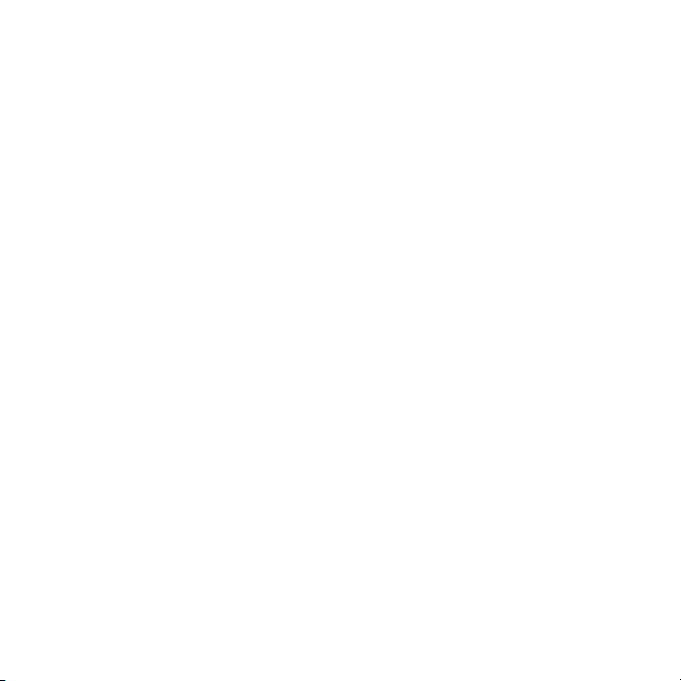
5
INTRODUCCIÓN
≥
Energ y Sistem® te agradece la compra de tu nuevo MP5 Energy™. Deseamos que lo
disfr utes.
Este compact o reproductor multimedia con sintoniz ador TDT, TV-OUT y con tecnología HDP
(pantalla LCD TFT 3,5” 262.000 colores, altavoz integr ado y procesador de alta fidelidad),
y expansión de memoria con SD-HC, te permite disfr utar de vídeos, música, televisión e
imágenes en cualquier momento y lugar.
Te aconsejamos que lea s el presente manual de usuario para disfrutar del producto de una
manera segura y con las mejores pr estaciones.
CUIDADO Y MANTENIMIENTO
≥
No expongas tu MP5 Energ y™ a golpes, polvo, luz solar directa, humedad o altas
temper aturas.
≥ No uses pr oductos de limpieza corrosivos o abrasivos.
≥ Mantén el aparato limpio y sin polvo, con un paño suave y seco.
≥ Recar ga la batería cuando en la pantalla se mues tre el ícono de bat ería baja.
≥ No desmontes el aparato. Cualquier reparación debe hacerla exclusivamente per sonal
cualif icado de Energ y Sistem Soyntec S. A.
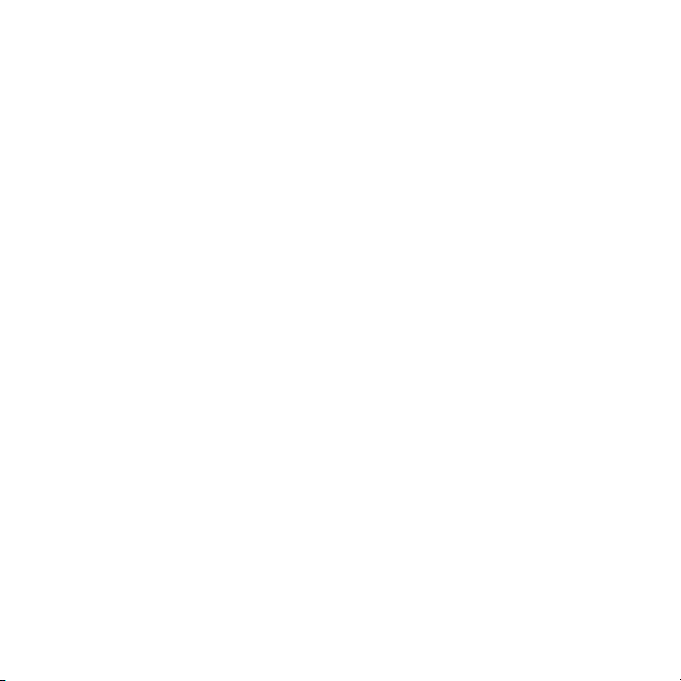
6
PRINCIPALES CARACTERÍSTICAS
≥
Reproductor multimedia con sintonizador TDT y salida de TV.
≥ HDP: Pantalla TFT 3,5” QVGA 262.000 colores, altavoz integrado y procesador de
alta fidelidad.
≥ MP5: Reproduce vídeos AVI (Divx/Xvid)/FLV/RM/RMVB sin conversión. Incluye el
programa ENERGY MOVIER para descarga de vídeos de Internet, compatible con
Youtube, Google Vídeo, Dailymotion y Metacafe.
≥ Reproduce música MP3 / WMA / WAV.
≥ Visualización de fotos JPG / BMP / GIF.
≥ Ranura de expansión para tarjetas SD-HC.
≥ Auriculares intrauditivos de alta fidelidad con imán de neodimio.
≥ Batería de litio recargable.
≥ Navegación inteligente de canciones por categorías y favoritos.
≥ Navegación por carpetas.
≥ Artista y letras en pantalla (Id3-Tag y LRC).
≥ Firmware actualizable.
≥ No necesita drivers (excepto W98).
≥ 8 modos de ecualización incluyendo el nuevo Microsoft™ PlayFX.
≥ 5 modos de reproducción, incluyendo repetición simple, repetición de lista,
reproducción secuencial, aleatoria y más.
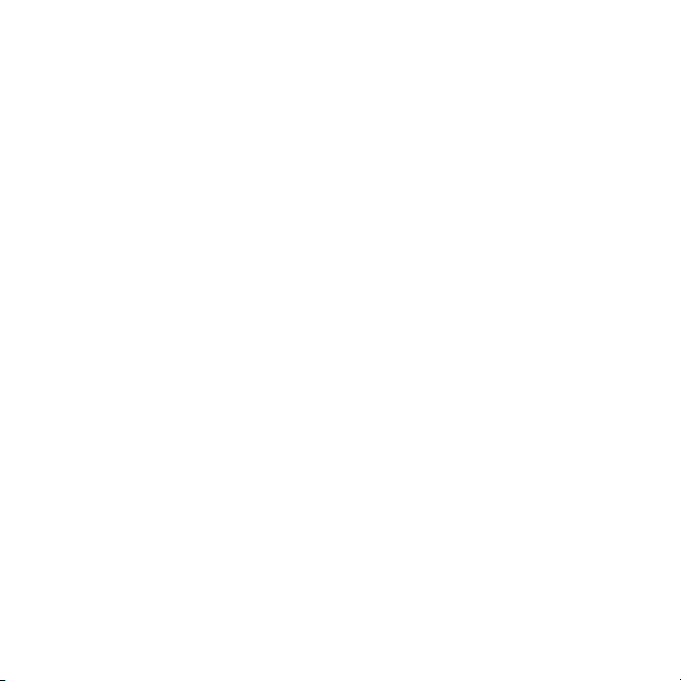
7
CONTENIDO DEL PRODUCTO
≥ Energy Sistem® MP5 Player Energy™ 70 Series.
≥ Auriculares intrauditivos de alta fidelidad con imanes de neodimio.
≥ Antena externa adicional con base imantada.
≥ Adaptador de corriente AC/DC (Europlug).
≥ Adaptador para cable de antena coaxial.
≥ Cable TV-OUT (3 salidas RCA).
≥ Manual de usuario.
≥ CD de drivers y software.
≥ Cable USB 2.0 para transferir datos.
≥ Funda de transporte.
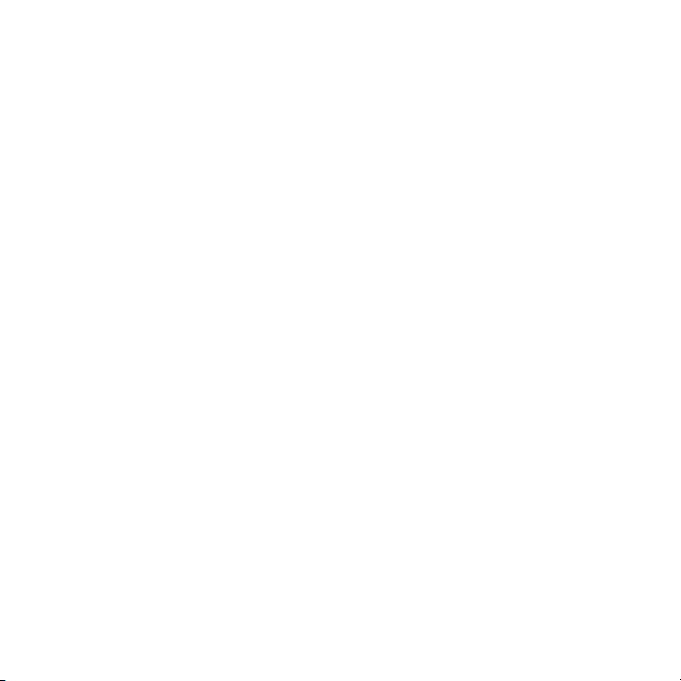
8
PRESENTACIÓN GENERAL
1. Interruptor de encendido / Bloqueo de teclas.
2. MENU: Menú anterior / Menú principal / Mos trar submenú.
3. Salida de aur iculares.
4. Salida de T V.
5. Conector USB 2.0 Hi-Speed para la transfer encia de datos con el PC.
6. Conector para el cargador AC/DC.
7. Ranura de expansión SD-HC.
8. Conector para la antena externa y para el adaptador a cable de T V coaxial.
9. Antena interna.
10. Reset.
11. Joystick de 4 direcciones:
(flecha hacia arr iba) VOLUME +: Subir volumen / Repetición A-B.
(flecha hacia abajo) VOLUME- : Bajar volumen.
(flecha derecha) NEXT: Siguiente / Avance rápido / Borrar / Añadir o borrar Favoritos.
(flecha hacia la izq) PRE VIOUS: Anterior / Re troceso rápido.
(Pulsar) PLAY: Seleccionar / Reproducir / Paus a / Grabación.
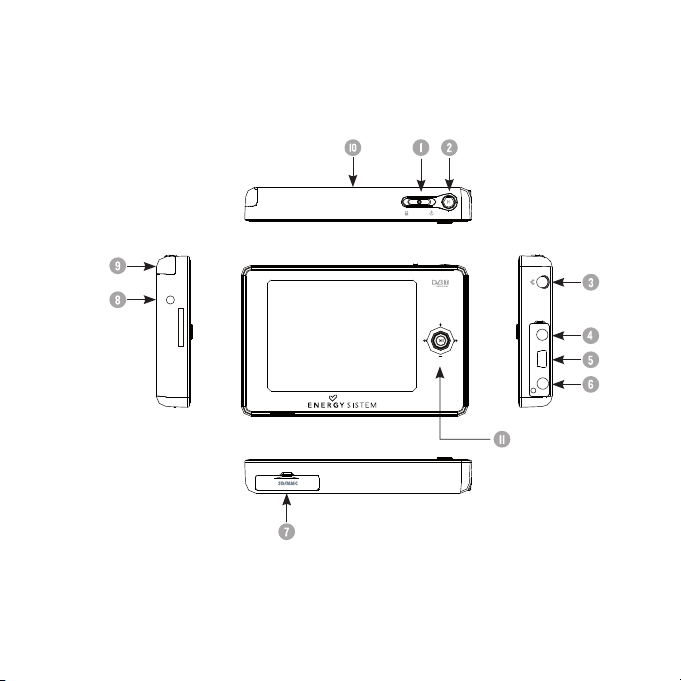
9
DC
USB 2.0
TV OUT
ANTENNA ANT. IN
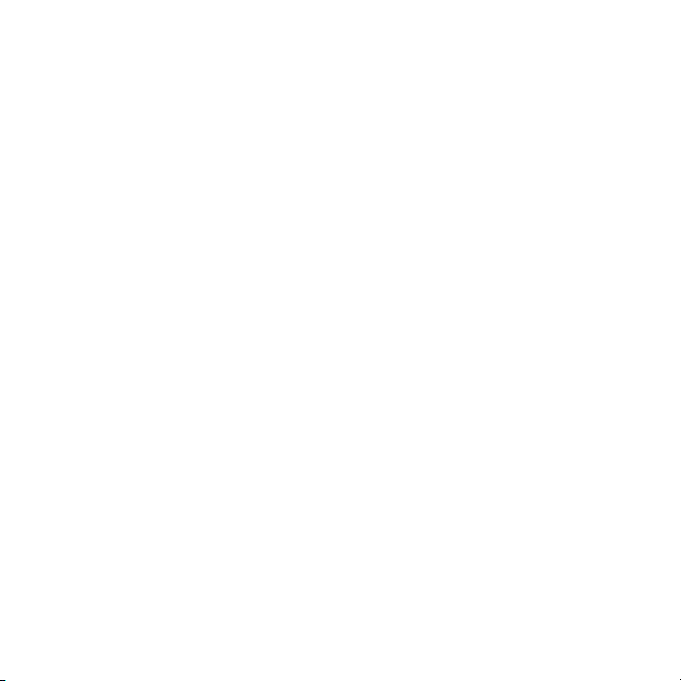
10
ALIMENTACIÓN
≥
Tu MP5 Energ y™ lleva integr ada una batería recargable de iones de litio. Inicialmente la
batería viene c argada de fábrica, pero es recomendable que re alices una carga completa
antes del primer uso.
Recar ga la batería conectando el reproductor a la toma de corriente mediante el adaptador
de corriente AC/DC 5V incluido con el producto.
El tiempo de carga oscila entre 3-5 horas, dependiendo de si el reproductor está apagado o
en funcionamiento. Para mantener la batería en excelentes condiciones te r ecomendamos
que durante la carga lo mantengas apagado, sin reproducir y no lo dejes cargando más de
8 horas.
Dispone s de tres forma s de mejorar el rendimiento y optimizar el uso de la batería de tu
MP5 Energy™:
≥ Configura el apagado de la pantalla automáticamente tras unos segundos de inactividad
desde SETT INGS -> Pantalla -> Tiempo de re troiluminación.
≥ Elige el tiempo de apagado automático en el menú SET TINGS -> Tiempo de auto apa gado.
Cuando transcurra el tiempo seleccionado, el reproduc tor se apagará automáticamente.
≥ Por último puedes escoger un tiempo de apagado automático cuando el reproductor no esté
siendo utilizado durante unos minutos. S elecciona este tiempo en SET TINGS -> Apagado
inactivo.
Para alargar la vida de la batería, es recomendable no deshabilitar por completo estos
sistemas de ahorro de energía.
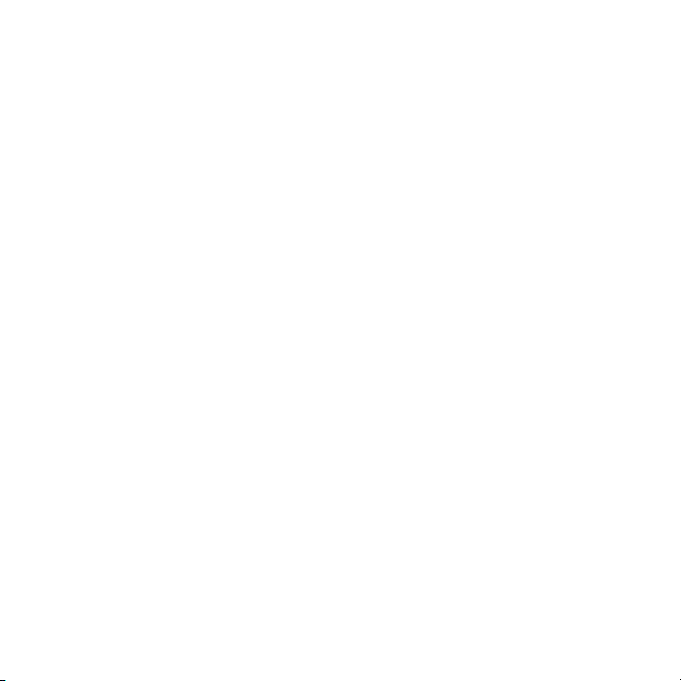
11
ENCENDIDO Y APAGADO
≥
Para encender tu MP5 Energy™, desplaza el interr uptor de encendido a la posición ON
durante 2 segundos.
Nota: En el momen to de encenders e, el dispositi vo realiza una comprobación de memoria.
El tiempo de encendido varía en función de la memoria ocupada en cada momento.
Para apagar el dispositivo desplaz a el interruptor de encendido a la posición ON durante 3
segundos. En ese moment o el aparato guardar á tus preferencias de usuario.
Nota: Si apagas directamen te mediante el in terruptor de r eset, no se guardarán las
preferencias de conf iguración que hubieses modificado, como por ejemplo el ecualizador,
ni recordará la última canción reproducida.
Para conocer la cantidad de memoria libre en tu reproductor, navega desde el menú
principal hasta SET TINGS -> “Información del sistema”.
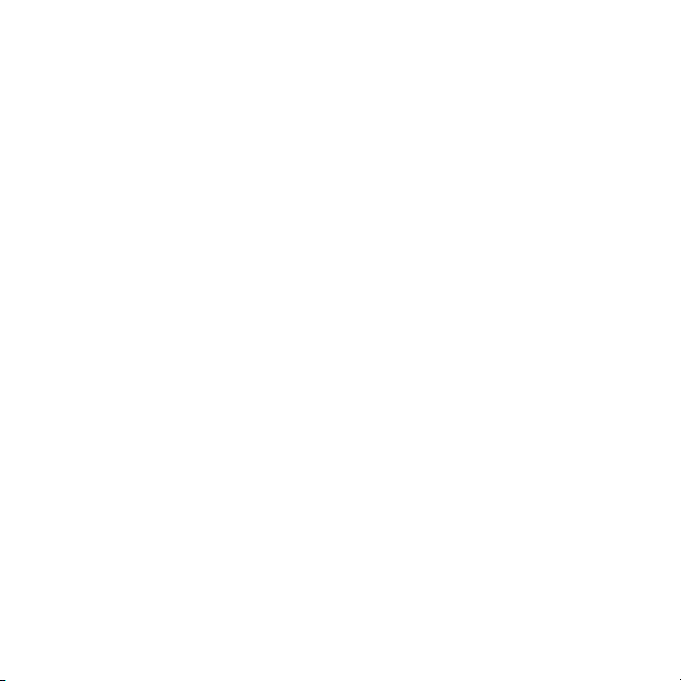
12
REPRODUCCIÓN DE MÚSICA MP3/WMA/WAV
≥
Tu MP5 Energ y™ te permite dis frutar de audio codificado en los formatos MP3 / W MA
/ WAV gracias a su procesador de alta fidelidad de sonido. Para entrar al menú de
reproducción de MP3 / WMA / WAV, pulsa PLAY sobre la opción MUSIC. Echa un vis tazo
a las distintas opciones para seleccionar de manera cómoda tu música (pulsa PLAY para
comenz ar la reproducción cuando tengas seleccionada una canción):
“Reprod. música” : Te muestra la pantalla de reproducción de música con la canción
actual.
Nota: Para saber más revisa la sección “Pantalla del reproductor de música” al f inal de
este apartado.
“Toda la música”: Con esta opción verás t odas las canciones en la memoria de tu MP5
Energ y™, ordenadas por orden alfabético seg ún el nombre del archivo.
“Artista”, “Album” y “Género”: Muestran la lista de tu música favorita ordenada por
artista/álbum/género respectivamente.
Nota: Para que los ficheros de audio se mues tren en dichas listas, su información de
artista, álbum y género debe estar grabada en el archivo (esta información se conoce como
marcas ID3-Tag). Puedes encon trar utilidades gratuitas para cr ear o modificar las ID3-Tag
como son “MP3 Tag” o “ID3 Renamer”.
“Favoritos”: Gracias a esta opción podrás escuchar tus canciones preferidas que
previamente hayas agregado como favoritas. Par a agregar una canción a tu lista de
Favoritos, simplemente pulsa el botón NE XT mientras tengas el fichero seleccionado. Para
elegir una opción del menú que aparecerá, pulsa PLAY. Dentro de la carpeta de “Favoritos”
si pulsas NEXT aparecerá un menú para eliminar uno o todos tus favor itos. Al igual que
antes, elige una opción con PLAY.

13
Nota: Al eliminar un elemento de Favoritos, solo eliminas la marca de favorito, pero la
canción sigue estando en memoria.
“Directorios”: Con esta opción puedes explorar los director ios de tu MP5 Energy™ y
seleccionar el archivo de música que quieras, tal y como lo harías desde tu ordenador. Usa
esta opción para acceder a las canciones de una tarjeta SD-HC.
“Refrescar”: Us a esta opción cuando grabes o borres canciones para que se vuelvan a
crear las listas de ordenación por artista, álbum y género.
“Continuar reproducción”: En e ste opción te aparecerán las 3 úl timas canciones
escuchadas para que puedas continuar su r eproducción de sde el punto donde las dejaste.
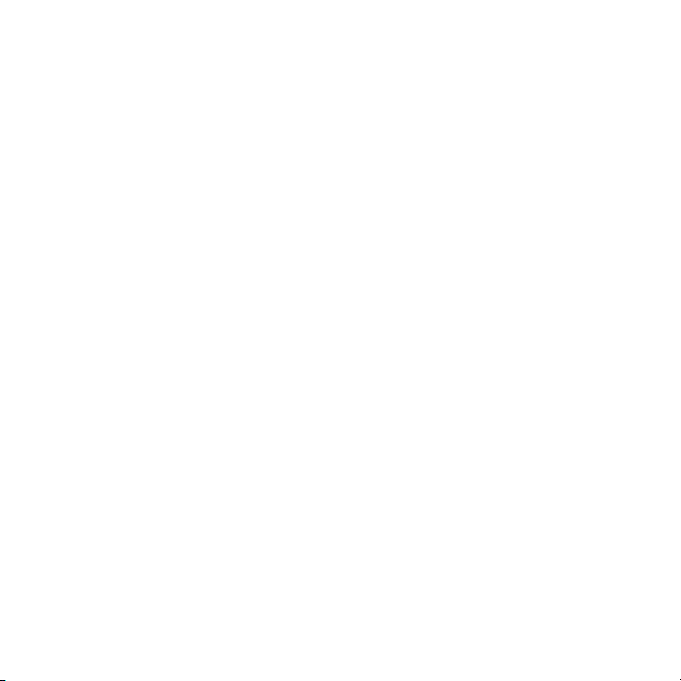
14
PANTALLA DE REPRODUCTOR DE MÚSICA
≥
Para pausar la reproducción pulsa el botón PLAY. Pulsando brevemente los botones
PREVIOUS/ NEXT saltas a la ant erior/siguient e pista. También puedes retroceder/avanzar
dentro de la canción manteniendo pulsado el botón PREVIOUS/NEXT.
Usa los botones VOLUME+/- para subir y bajar el volumen respectivamente. Para usar la
repet ición A-B, sostén el botón VOLUME + para marcar el inicio (A), sostenlo otra vez para
marcar el final (B), y finalmente sostenlo de nuevo para salir de la repetición A-B.
Accede al submenú sosteniendo el botón MENU en la ventana de reproducción de música
para que se muestren las diferentes opciones disponibles. Con la opción “Pantalla” puedes
elegir mostrar la letra de la canción.
Nota: La letra de una canción es un archivo de texto con el mismo nombr e que el archivo de
música pero con la extensión LRC. Si algunas de tus c anciones no tiene ese fichero LRC, no
se mostrará la letra, pero podrás escucharla sin problema.
Para salir de la reproducción en cur so, pulsa brevemente MENU para volver a la pantalla de
selección de canciones, y vuelve a presionarlo para salir al menú principal.
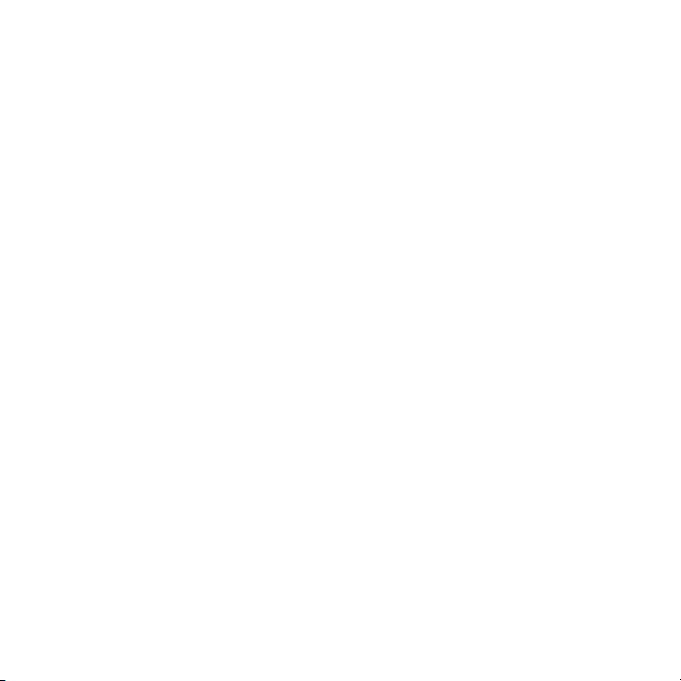
15
OPCIONES DEL REPRODUCTOR DE MÚSICA
≥
Tienes la opción de s eleccionar una ecualiz ación de sonido acorde con tus pref erencias.
Para ello, desde la pantalla de reproducción de música, sostén el botón “MENU ”, elige
“Seleccionar EQ” y a cont inuación escoge uno de los 8 modos disponibles: “Normal”,
“PlayFX”, “Rock”, “Pop”, “Classic”, “Bass”, “Jazz” o “User EQ”. Con la opción “PlayFx” y
“Ajuste EQ” puedes personalizar el ecualizador “PlayFX” y “User EQ” respectivamente.
El orden de reproducción de las canciones depende del modo seleccionado. Por defecto, el
modo es “Normal”. Puedes seleccionar un modo di ferente sos teniendo el botón “MENU”,
seleccionar “Modo repr oducción” y a continuación escoger los modos “Normal” (orden
secuencial) o “Aleatorio”.
También puedes configurar los modos de repet ición seleccionando “Modo de repetición”
en el submenú y seleccionar tu modo pre ferido: “Una vez” (reproduce la pista actual y
se para), “Repetir uno” (repite la pista actual), “Todos una vez” (todas las pista una vez
y para), “Repetir todo” (reproducción continua de todas las pistas) e “Introducción”
(primeros 10 segundos y pasa a la siguiente pista).
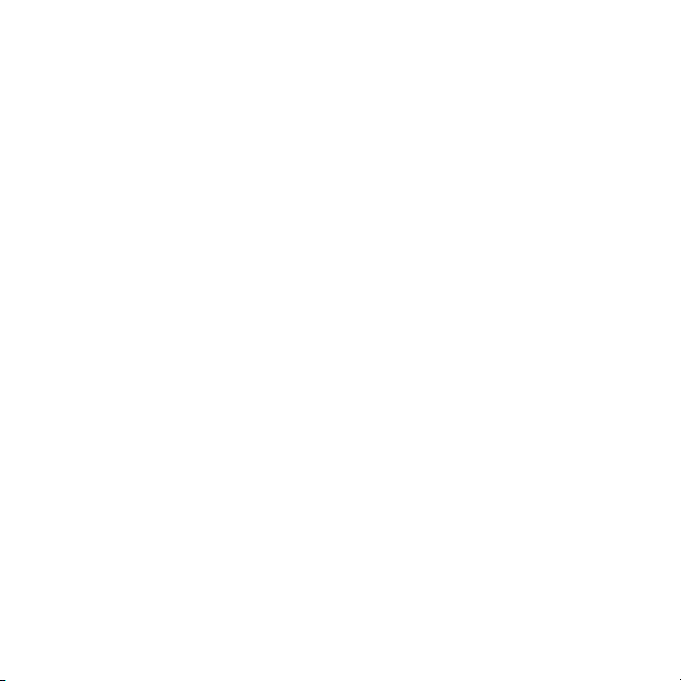
16
BROWSER: NAVEGACIÓN POR CARPETAS
≥
Esta práctica función te permite seleccionar directamente la carpeta y el archivo de música
/ vídeo / imagen / e-Book que de sees reproducir, y que prev iamente hayas organizado
con tu ordenador. Puedes navegar por tus carpetas estando en el modo MUSIC / VIDEO /
PHOTO / E-BOOK.
Ten en cuenta que mientr as navegas las carpetas desde una sección concreta sólo se
muestran los archivos del tipo asociado a esa sección (música con Music, imágenes
con Photo, etc…). Par a ver todos los archivos en memoria a la vez, escoge la opción
“BROWSER” del menú principal.
Mediante los botones VOLUME +/- puede s seleccionar la anterior / siguiente carpeta o
ficher o. Con el botón PL AY puedes entrar en la carpeta seleccionada. Puedes volver a la
carpe ta anterior pulsando PLAY sobre el ícono “..” o puls ando el botón MENU.
Pulsa PLAY sobre el archivo seleccionado para comenzar la reproducción. Si quisieras
borrar un archi vo, selecciónalo, pulsa el botón NEXT, selecciona “SI“ mediante PREVIOUS/
NEXT y pulsa PL AY. Para cancelar sin borrar selecciona “NO” o pulsa MENU.
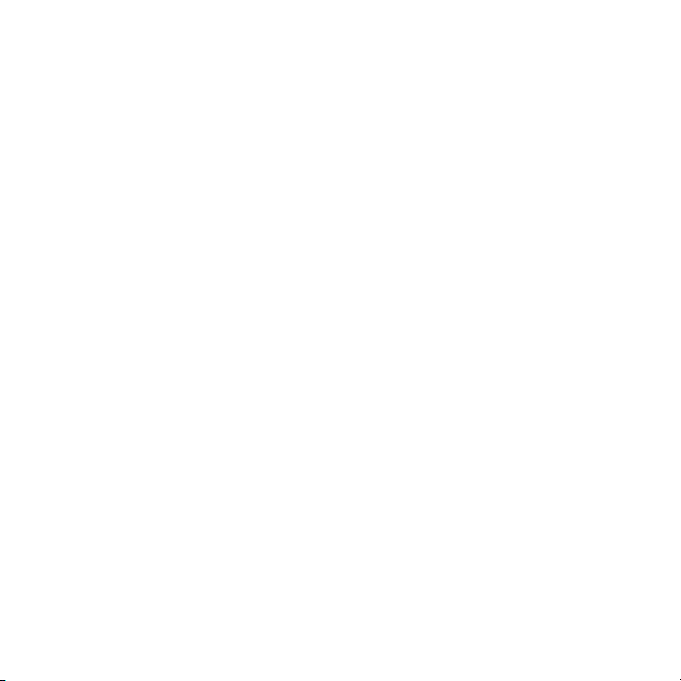
17
REPRODUCCIÓN DE VÍDEO
≥
Con tu MP5 Energ y™ puedes disfr utar tus películas favoritas en cualquier momento y lugar
con su gr an pantalla de 3,5” o en cualquier televisor gracias a su conexión HQ T V-Out y su
posibilidad de expansión de memoria.
Puedes reproducir vídeos AVI(Div x / Xvid) / FLV / RM / RMVB directamente sin conversión.
En algunos casos especiales (códecs o bitr ates poco comunes) para una correcta
visualización y asegurar la compatibilidad, podrás reproducir vídeos AVI / WMV / MP G /
VOB / ASF / T S que hayas convertido previamente al formato AVI (XVID con audio MP2)
con el programa Energ y Movier que encontrarás incluido en el CD. C onsulta la sección del
manual “ENERGY MOVIER : CONVERSIÓN DE VÍDEO S AVI”.
Para reproducir vídeos, selecciona la opción VIDEO en el menú principal. Accederás
directament e al explorador de archivos (consulta la sección “BRO WSER: NAVEGACION POR
CARP ETAS” para conocer más detalles de cómo manejarlo) y elige el vídeo que quieras con
los botones VOLUME +/- y pulsa PLAY para comenzar la repr oducción.
Para pausar la reproducción pulsa el botón PLAY, y para subir/bajar el volumen pulsa
VOLUME+/-. Pulsa brevemente los botones PRE VIOUS/NE XT para pasar al anterior/
siguiente vídeo. También puedes retroceder/avanzar dentr o de la reproducción en curso
manteniendo pulsado el botón PREVIOUS/NE XT.
Mantén pulsado el botón ME NU para acceder al submenú de opciones de vídeo y selecciona
con el bot ón PLAY:
“Saltar a minuto”: Con esta opción podrás ir al punto del v ídeo que desees.
“Modo”: Selecciona esta opción para cambiar el modo de pantalla entre completa y normal.
Esta opción solo tendrá efecto sobre los videos que acepten reescalado.

18
“Activar TV-OUT”: Te permitirá dis frutar del vídeo que es tés viendo en una p antalla de TV.
Para acceder de nuevo al explorador de archivos, pulsa brevemente el botón MENU.
Para volver al menú principal, pulsa de nuevo el botón MENU.
SALIDA DE TELEVISIÓN
≥
Antes de activar la salida de TV debes conectar el cable proporcionado a t u televisor
mediante los conector es RCA de audio (conectores rojo y blanco) y vídeo (conector
amarillo), así como conectar el otro ex tremo del cable a tu repr oductor MP5 en el conector
TVOU T.
Alternativament e a la activación desde las opciones de video, puedes activar la salida de
televisión desde SET TINGS -> Salida de TV, o bien sosteniendo durante unos s egundos el
botón PLAY. Para volver a mostrar la imagen en el reproductor sostén PLAY unos segundos
de nuevo.
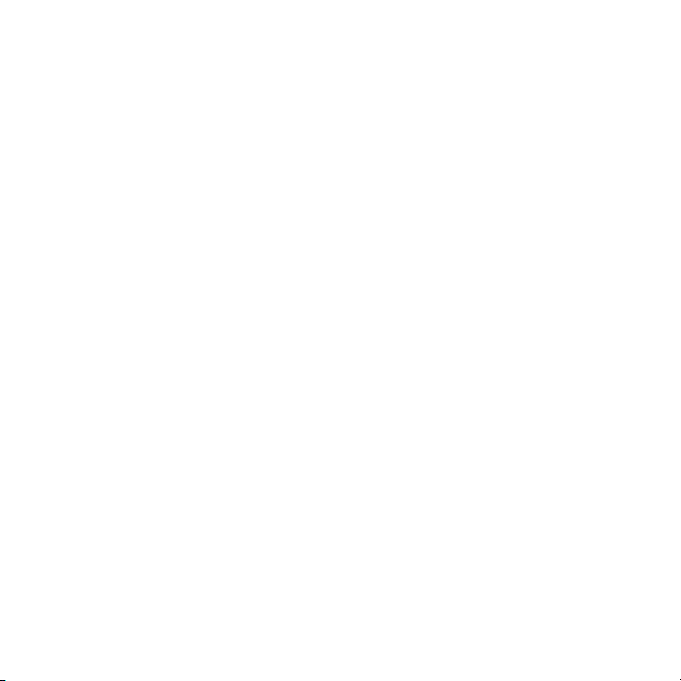
19
ENERGY MOVIER: INSTALACIÓN
≥
Con la sencilla aplicación Energ y Movier podrás conver tir tus películas AVI / WMV / MP G /
VOB / ASF al formato AVI (XVID con audio MP2) para que ocupen menos e spacio y asegurar
la compatibilidad con la mayoría de formatos/códecs.
Para instalar Energ y Movier sigue los siguientes pasos:
1. Inser ta el CD de driver s en la unidad lectora de CD tu ordenador.
Nota: En el CD de usuario grabamos la última versión disponible en ese momento, sin
embargo, si tienes conexión a Internet, es r ecomendable que descargues la última versión
del sof tware desde nuestra web w ww.energysistem.com/vídeosweb.
2. Una vez aparezca el menú de Ener gy Sistem en p antalla, selecciona “Install Energ y
Movier ”. También puede s ejecutar directamente el programa de instalación “setup.exe” de
la carpeta “Energy Movier ” si el autorun estuviese deshabilitado.
3. En la ventana de instalación, selecciona “OK” y haz clic sobre el ícono para comenzar a
instalar. Sigue los pasos de instalación, pulsando “Continue”.
Nota: Dependiendo de los códecs de v ídeo que tengas instalados en tu ordenador, es
posible que el programa te avise al intentar sobrescribir los ficheros. En dicho caso
recomendamos mantener los ficheros existentes en tu ordenador seleccionando “SI”.
4. Una vez haya finaliz ado la instalación, puedes ejecutar la aplicación desde el menú
“Inicio”->”Todos los programas”->”Energy Sistem”->”Energ y Movier”. Cuando ejecutes
Energ y Movier por primera vez te aparecerá la pantalla de conf iguración, donde podrá s
elegir tu modelo de reproductor Energ y, el idioma del soft ware, las propiedades de los
videos, etc.
Si deseas cambiar alguno de estos parámetros más adelante, pincha en “Opciones”.
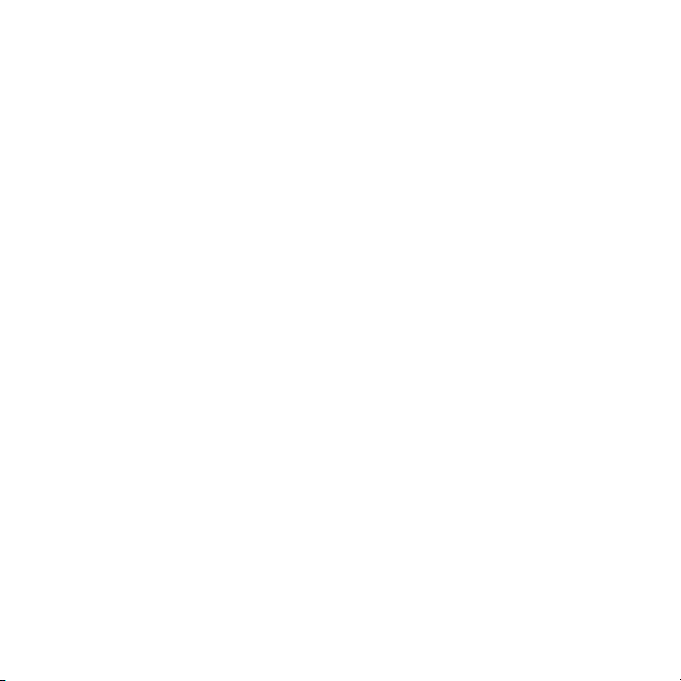
20
ENERGY MOVIER: CONVERSIÓN DE VÍDEOS AVI
≥
Para convertir un vídeo AVI / WMV / MPG / VOB / ASF / T S sigue los siguientes pasos:
Nota: Para convertir vídeos en formatos especiales como MPEG4 / DivX / Xv iD / etc.
asegúrate de t ener instalados en tu ordenador los archivos “códecs” necesarios. Puedes
instalar paquetes de “códecs” como por ejemplo el “‘K-L ite Standar d Pack”.
1. Ejecuta “Energy Mov ier” desde el menú “Inicio”.
2. Si es la primera vez que ejecutas el prog rama, la ventana de opciones aparecerá
automáticamente para que selecciones tu modelo de MP5 Energy™. Opcionalmente
puedes modific ar la calidad y el formato de imagen que quieres para tus vídeos.
3. Elige el archivo a convertir mediante el botón “Seleccionar archivo”.
4. En el apartado “Nombre del v ídeo convert ido” puedes especificar un nombr e para el nuevo
archivo. Si no se escribe nada, se usará el nombre del archivo original. Opcionalmente
puedes seleccionar la carpeta donde se guardará el nuevo vídeo. Para ello haz clic sobre el
botón “Seleccionar otra carpeta”.
Nota: Si tienes tu MP5 Energy™ conectado al ordenador, puedes seleccionar una carpeta
del mismo para que el nuevo vídeo se gr abe directamente en él, pero asegúrate que tiene
suficiente memoria libre.
5. Haz clic sobre el botón “Añadir” para que el trabajo de conversión se añada a la lista de
conver siones pendientes.
Nota: Puedes añadir varios trabajos de conver sión para que aut omáticamente se
conviertan varios vídeos sin que tengas que estar pendiente del ordenador. Si lo deseas,
puedes borrar un trabajo seleccionando la línea con el ratón y a continuación pulsando el
botón “Borrar línea”.

21
6. Repite los pasos 3-5 para cada uno de los vídeos que quieras conver tir.
7. Una vez tengas en lis ta todos los vídeos que quieres convertir, presiona “Comenzar a
conver tir” para que se inicie el proceso.
8. En la columna “Inf o. Proceso” se indica el fichero actualmente en conversión, así como el
tamaño que ocupa. Cuando termina el proceso de un trabajo su columna “In fo. Proceso” se
volverá de color verde. Espera a que todos los trabajos terminen y haz clic sobr e el botón
“Cerr ar” para salir del programa.
Nota: Es recomendable que no uses el ordenador mientras Energy Movier está convirtiendo
ya que requiere un uso impor tante de recur sos y podría provocar que la aplicación no
respondiera.
9. Conecta tu MP5 Energy™ al ordenador (consulta el apartado “CONE XIÓN AL PC”) y
copia los nuevos archivos AVI dentro de la carpeta que prefieras, a no ser que hayas
seleccionado previamente que los nuevos vídeos se deben g rabar directamente en una
carpe ta del mismo.

22
ENERGY MOVIER: DESCARGA DE VÍDEOS DE INTERNET
≥
Además de convertir vídeos que ya tengas en tu ordenador, también puedes descargar y
conver tir tus vídeos favoritos de las páginas web más populares para poder disfrutarlos en
tu MP5 Energy™ en cualquier lugar y momento.
Nota: A fecha de la impresión del presente manual, Energ y Movier es compatible con
Youtube, Google Vídeo, Metacafe y Dailymotion; consulta la lista de compatibilidad
actualizada en www.energ ysistem.com/videosweb
Para descargar y convertir los videos, sigue estos sencillos pasos:
1. Ejecuta “Energy Mov ier” desde el menú “Inicio”.
2. Si es la primera vez que ejecutas el prog rama, la ventana de opciones aparecerá
automáticamente para que selecciones tu modelo de MP5 Energy™. Opcionalmente
puedes modific ar la calidad y el formato de imagen que quieres para tus vídeos.
3. En el apartado “Quiero convertir…” elige la opción “Un video de una web”.
4. A continuación, debe s indicar el enlace (dirección web) del video a descargar.
Normalmente, el enlace correc to se muestra en el apar tado “Dirección” (o en la barra
superior) de tu navegador de Internet cuando estás visualizando el video. Copia el enlace
de tu navegador y pé galo en el apartado “Enlace del v ideo a descargar” pulsando el botón
“Pegar del portapapeles” de Energy Movier.
5. En el apartado “Nombre del video convertido” puedes e specificar un nombre para el nue vo
archivo. Si no se escribe nada, se usará el nombre del archivo original en Internet.
6. Opcionalmente puedes seleccionar la carpeta donde se guardará el nuevo video. Para ello
haz clic sobre el botón “Seleccionar otra carpeta”.
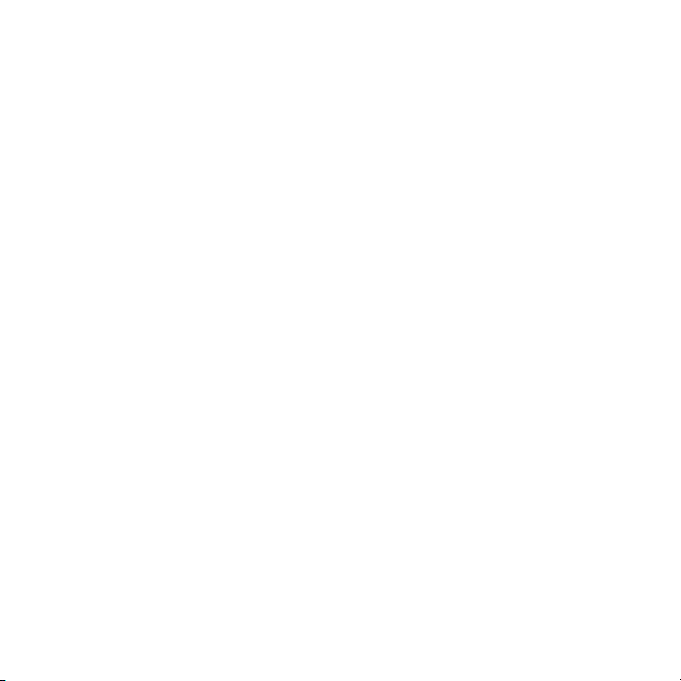
23
Nota: Si tienes tu MP5 Energy™ conectado al ordenador, puedes seleccionar una carpeta
del mismo para que el nuevo video se gr abe directamente en él, pero asegúrate que tiene
suficiente memoria libre.
7. Haz clic sobre el botón “Añadir” para que el trabajo de descarga y conversión se añada a la
lista de conversiones pendientes. Si recibes un mensaje de error y tu conexión a Inter net
funciona correctamente es posible que el enlace sea de una página no soportada, o que su
contenido tenga alguna protección de copyrig ht o una restricción de acceso ( por ejemplo
para que no accedan menores de edad).
Nota: Puedes añadir varios trabajos de descarga y conversión para que automáticamente
se descarguen y conviertan varios v ídeos sin que teng as que estar pendiente del
ordenador. Si lo dese as, puedes borrar un trabajo seleccionando la línea con el ratón y a
continuación pulsando el botón “Borrar línea”.
8. Repite los pasos 4-7 para cada uno de los vídeos que quier as descargar y convertir.
9. Una vez tengas en lista todos los vídeos que quieres descargar y convertir, presiona
“Comenzar a convertir” par a que se inicie el proceso.
10. En la columna “Info. Proceso” se indica el fichero actualmente en descar ga y conversión,
así como el tamaño que ocupa. Cuando termina el proceso de un trabajo su columna “In fo.
Proceso” se vol verá de color ver de. Espera a que todos los trabajos terminen y haz clic
sobre el botón “Cerrar ” para salir del progr ama.
Nota: Es recomendable que no uses el ordenador mientras Energy Movier está convirtiendo
ya que requiere un uso impor tante de recur sos y podría provocar que la aplicación no
respondiera.
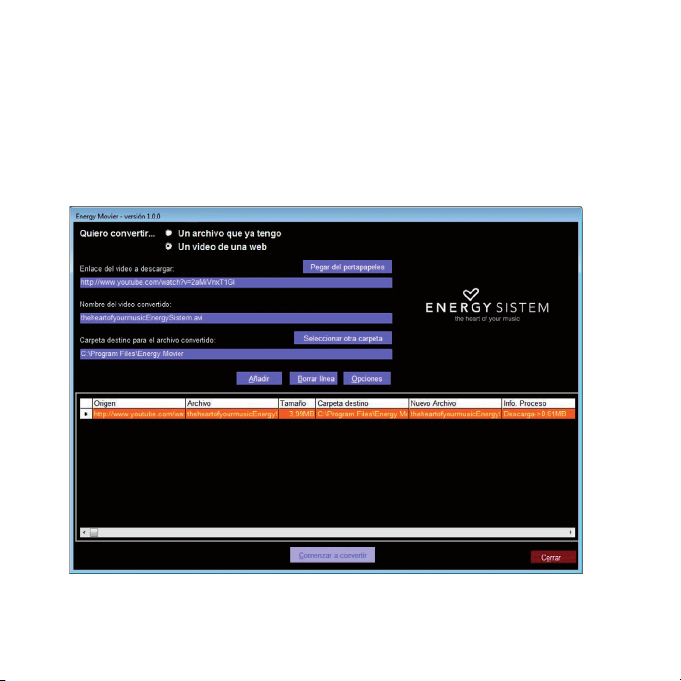
24
11. Conecta tu MP5 Energy™ al ordenador (consulta el apar tado “CONEXIÓN AL PC”) y
copia los nuevos archivos AVI dentro de la carpeta que prefieras, a no ser que hayas
seleccionado previamente que los nuevos vídeos se deben g rabar directamente en una
carpe ta del mismo.

25
DVB-T (TDT)
≥
Tu MP5 Energ y™ Serie 70 lleva el entretenimiento por tátil un paso más allá, añadiendo
a las car acterísticas multimedia presentes en todos nuestros MP5 un sintonizador de
televisión dig ital terrestre, para que puedas ver tus prog ramas favoritos cuando tú quieras,
estés donde estés. Para ello, selecciona DVB-T en el menú principal.
Desplá zate entre las distintas opciones con VOLUME +/- y selecciona con PL AY:
≥ Emisor as de TV: Selecciona esta entrada y verás la lista de cadenas de televisión
actualmente en memoria.
≥ Emisor as de radio / Otros: Esta entrada te permite acceder a las cadenas de radio digital,
así como a los canales especiales de configuración y test eo.
Nota: Los canales especiales suelen ser inacce sibles.
≥ Programación EPG: La Electronic Pr ogram Guide contiene in formación acerca del programa
que se está emitiendo, el pr ograma siguiente y la duración, para cada una de las cadenas.
Nota: No todas las cadenas emiten dicha guía o la mantienen actualizada con regularidad.
≥ Búsqueda automática: Seleccionando esta entrada el reproductor r ecorrerá el ancho
de frecuencias buscando emisiones de video y audio y las guar dará en la memoria del
reproductor. Ten en cuenta que cada nueva au to búsqueda borrará la s emisoras anteriores.
≥ Búsqueda manual: Con esta opción podrás escanear un único canal de emisión en lugar
de todos los disponibles. Ten en cuenta que cada nueva búsqueda borrará las emisoras
anteriores.
≥ Región: Aquí podrás seleccionar entre las distintas r egiones de emisión digital. Selecciona
la que se ajusta más a la zona en la que te encuentras.

26
Es recomendable utilizar siempre que se a posible la antena externa proporcionada a la ve z
que la antena interna par a así mejorar la calidad de la recepción de señal. La base de la
antena externa est á imantada para poder ajustarla a super ficies metálicas. Adicionalmente
se proporciona un adaptador para cable de TV coa xial para que la recepción sea total.
Nota: La antena ext erna y el adaptador se conectan al reproductor mediante una pequeña
presión, no enroscando. Solo uno de los dos puede estar conectado a la vez.
Para salir de una cadena al menú de opciones de televisión pulsa sobre el botón MENU.
Para salir al menú principal, vuel ve a pulsar el botón MENU.
VISUALIZACIÓN DE IMÁGENES
≥
Visualiza y disfruta de tus imágenes y fotos JPG / BMP / GIF con la pantalla TFT L CD de alta
resolución de tu MP5 Energy™.
Para ver tus imágenes, selecciona PHOTO del menú pr incipal. Accederás directamente al
explor ador de archivos (consulta la sección “BROWSER: N AVEGACIÓN POR CARPE TAS”
para conocer más detalles de cómo manejarlo), elige la imagen que quieras con el Joystick
central. Pulsa PLAY para comenzar la visualiz ación. Mientras visualizas una foto, sostén
MENU para ver el submenú de opciones, como por ejemplo la presentación automática
“Diapositiva” y modos de r otación y zoom.
Pulsa br evemente los botones PREV IOUS/NEX T para pasar a la anterior/siguiente imagen.
Para salir al explorador de archivos pulsa el botón MENU y par a volver al menú principal,
pulsa de nuevo el botón MENU.
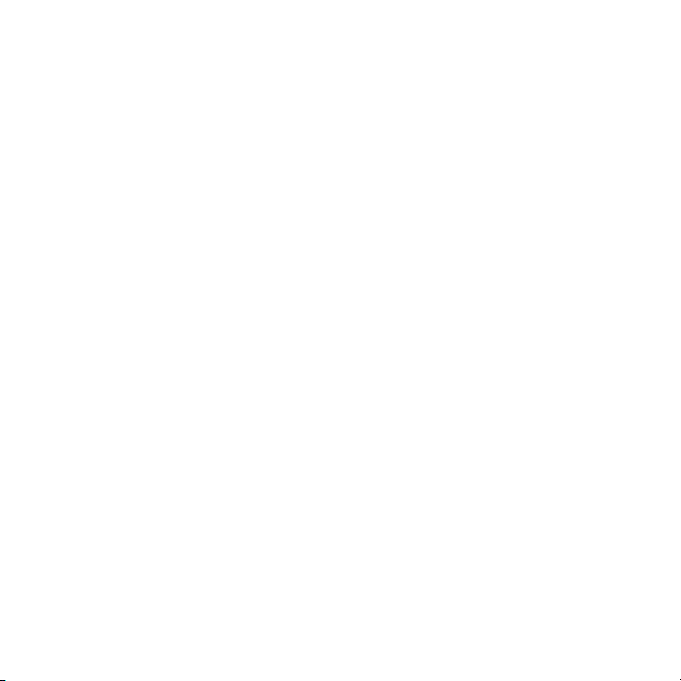
27
CONEXIÓN AL PC
Para disfrutar de las c apacidades multimedia de tu MP5 Energy™, debes copiar
previamente los archivos desde tu PC a su memoria interna o utilizar una tarjeta de
expansión SD-HC.
Nota: Apaga el reproductor cuando insertes/extraigas una tar jeta SD-HC, así evitarás la
pérdida accidental de datos.
Conecta tu MP5 Energy™ al ordenador mediante el c able USB 2.0 incluido. Será detectado
por tu ordenador automáticamente sin necesidad de instalar ning ún driver (salvo si tienes
Window s 98, en cuyo caso debes ins talar el driver para W98 contenido en el CD incluido).
Una vez de tectado, podr ás leer/escribir en su memoria como si se tratara de una unidad de
disco má s.
IMPORTANTE: Para evitar la pérdida de datos, siempre realiza una extracción segura de
dispositivo USB antes de desconectar el cable. En Windows XP, por ejemplo, el ícono de
extr acción segura está en la barra de inicio, cerca del reloj.
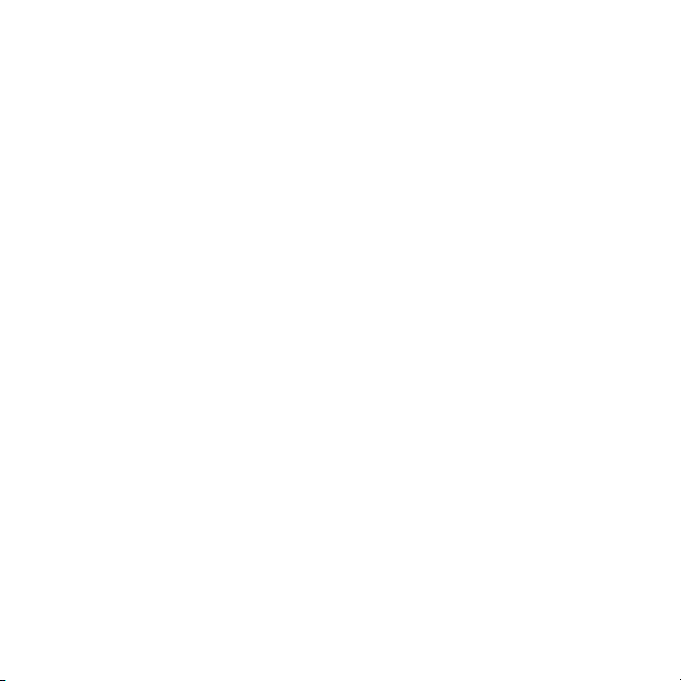
28
REINSTALACIÓN DE FIRMWARE
Tu MP5 Energ y™ tiene un sistema operativo instalado, comúnmente denominado f irmware,
que en algunas ocasiones es neces ario reinstalar. El proceso es sencillo pero se ha de
realizar con cuidado, y solamente cuando sea realmente necesario. Si observas que el
reproductor s e bloquea, se reinicia solo, o tienes problemas para acceder al contenido
de la memor ia desde tu ordenador, será signo de que el firmware se ha dañado y hay que
reinstalarlo.
IMPORTANTE: Antes de empezar ha z una copia de seguridad de los archivos que tengas
en tu MP5 Energy™ ya que durante la ac tualización se formateará con el consiguien te
borrado de datos. Después desconecta la unidad del ordenador. También es muy importante
que te asegures de que tu ordenador está libre de vir us y no tenga problemas de bloqueos.
Sigue los siguientes pa sos para reinstalar el firmware:
1. Inser ta el CD de driver s incluido en una unidad de CD/DVD de tu ordenador para que
automáticamente aparezca el menú del CD. Selecciona “Download Energ y 70 Series
Firmware” para acceder a la pág ina web (también puedes acceder manualmente desde un
navegador a ww w.energysistem.com).
2. Selecciona tu modelo en la sección de productos y descarga la última versión de firmware
de la zona de descarga.
Nota: Asegúrate de que el firmware que estás descargando es específico para tu modelo,
ya que de lo contrario, dañarás el dispositivo. Descomprime el archivo en tu ordenador.
3. Abre el archivo “Léeme” y sigue las instrucciones indicada s.
4. Desconec ta el cable USB, enciende el aparato y esper a a que aparezca el menú principal
(puede tardar unos minutos).
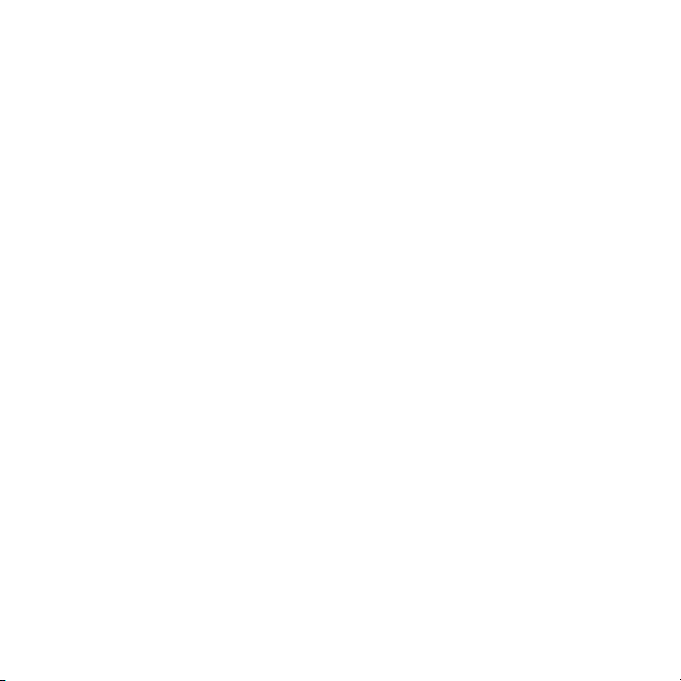
29
5. Vuelve a conec tarlo al ordenador mediante el c able USB 2.0
6. En “Mi PC”, haz doble clic sobr e la unidad de disco que representa la memoria del
reproductor.
7. Ya puedes copiar datos de nuevo a tu MP5 Energy™ y vol ver a disfrutar de él.
RESOLUCIÓN DE PROBLEMAS
1. ¿Por qué no se pueden reproducir cier tos archivos MP3?
El archivo MP3 tiene que respetar las normas layer 3 de MPEG1, MPEG2 o MPEG 2.5. En
caso contrario se ha de recodificar mediante soft ware.
2. ¿Por qué no se pueden reproducir ciertos archivos de vídeo?
Es posible que el formato/códec no se a compatible. Convier te el archivo con el programa
Energ y Movier para a segurar la compatibilidad y obtener un archivo que ocupará menos
espacio en memoria.
3. Mi reproduc tor no se enciende y mi ordenador no lo detecta, ¿qué puedo hacer ?
Es posible que tenga un problema de firmware. Por favor, lee el apartado de este manual
“REINSTALACIÓN DE FIRMWARE”.
4. ¿P or qué no se reproducen algunos archivos W MA?
Asegúrate que no estás codif icando los WMA con DRM.
5. ¿Por qué no consigo visualizar mis archivos de imágenes .jpg?
Muchas cámara s fotográficas dig itales y programas de edición de imágenes añaden datos

30
ocultos a los ficheros .jpg. Estos datos pueden hacer que tu MP5 no cargue las imágenes.
Prueba a eliminarlos grabando la imagen con otro nombre.
6. ¿Cuál es el formato de vídeo de mi MP5 Energy™?
Tu MP5 Energ y™ visualiza múltiples formatos de video sin recodificar, y además vídeos
AVI comprimidos en X VID (audio en MP2). Convierte tus videos con Energy Movier para
asegurar la compatibilidad.
7. ¿Por qué no consigo sintoniz ar ningún canal de TDT?
Asegúrate que estás en una zona con señal de TDT lo suficientemen te alta. El interior de
edificios podr ia dificultar la recepción de la señal si te encuentras en un punto alejado del
exterior. Prueba a cambiar de localización y extiende la antena integrada por completo.
Importante: la recepción puede mejorar sensiblemente si conectas la antena ex terna
adicional incluida (pero mantén la antena integ rada extendida). Si aún así la señal no es
sintonizada, conecta directamente tu MP5 Energy™ a un cable de antena coaxial mediante
el adaptador incluido y realiza una búsqueda automática (asegúrate de que la antena
exterior del edificio está pr eparada para la recepción de TD T).
Para cualquier otra incidencia, consulta la sección de preguntas frecuentes (FAQ) del
produc to en www.energysistem.com.
Dirección de atención técnica: soporte@energysistem.com.
Teléfono de atención al cliente (en España): 902 294 294
